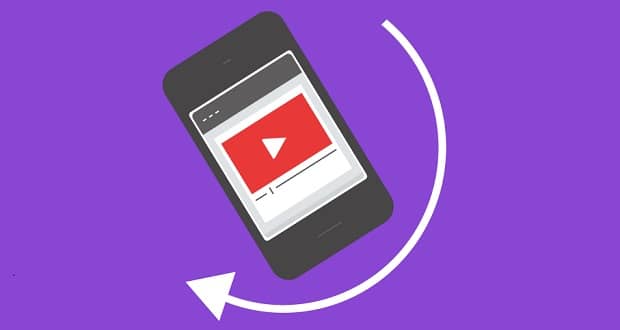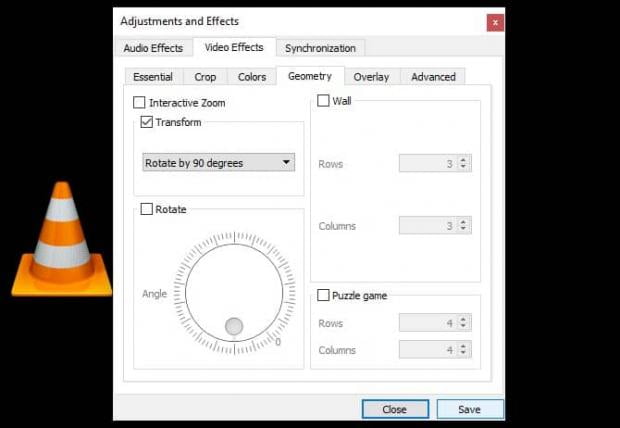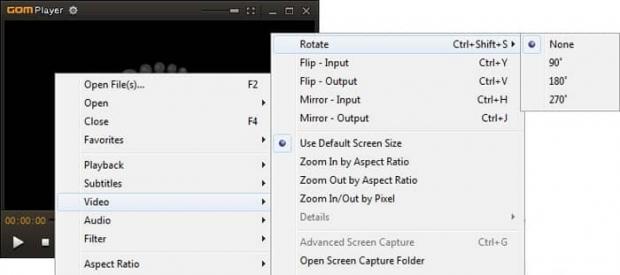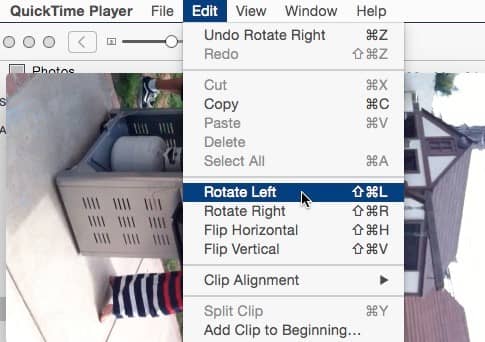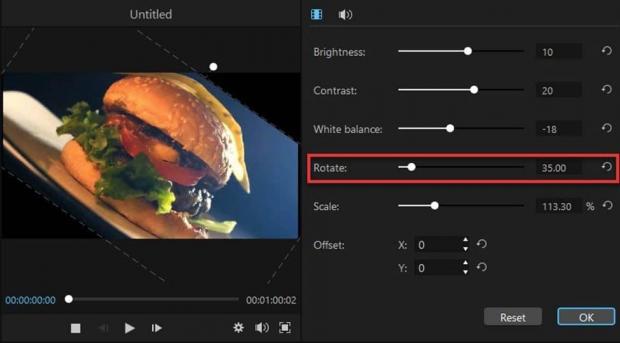با استفاده از بهترین مدیا پلیرها روی کامپیوتر شخصیتان میتوانید ویدیو را بچرخانید تا با تماشا در جهت درستش از آن لذت ببرید.
تماشای ویدیوهایی که نیاز به چرخش دارند میتواند به یکی از بدترین کابوسهایتان تبدیل شود، البته به شرطی که برای حل کردن این مشکل اقدام نکنید. ما در ادامه به منظور جلوگیری از ایجاد درد گردن و ایجاد تجربهای لذتبخش از تماشای فیلم به شما عزیزان نحوه تصحیح جهت ویدیو را در بهترین مدیا پلیرها آموزش خواهیم داد. با ما همراه باشید.
بخش اول: سه مورد از بهترین مدیا پلیرها برای چرخاندن ویدیو
در همین ابتدا باید برنامههای مناسبی را معرفی کنیم که در آنها بتوانیم علاوه بر تماشای فیلم، تصویر را هم بچرخانیم.
VLC Media Player – برای ویندوز و مک
مدیا پلیر VLC یکی از بهترین مدیا پلیرها و محبوبترین ابزارهای پخش ویدیوی اپن سورس بوده که برای هر دو پلتفرم ویندوز و مک در دسترس است. این برنامه رایگان بوده و از Codec های گوناگونی پشتیبانی میکند تا بتواند از تمامی فرمت فیلمها به خوبی پشتیبانی کند. شما میتوانید با استفاده از VLC ویدیو را بچرخانید و سپس آن را پخش کنید. فرآیند چرخاندن ویدیو در این برنامه ساده و راحت بوده و با پیروی از مراحل زیر میتوانید این کار را انجام دهید:
- برنامه VLC را باز کرده و وارد منوی «Tools» شوید.
- گزینه «Effects and Filters» را انتخاب کنید. به جای گامهای 1 و 2 میتوانید از میانبر Ctrl + E استفاده کنید.
- در تب «Video Effects» گزینه «Adjustments and Effects» را انتخاب کنید.

- روی تب «Geometry» کلیک کرده و سپس چک باکس «Transform» را علامت بزنید.
- یکی از گزینههای چرخش را از منو انتخاب کنید تا جهت قرارگیری فیلم تصحیح شود.
- روی «Close» کلیک کنید تا پروسه چرخاندن ویدیو تکمیل شود.
هم اکنون شما میتوانید ویدیوی چرخانده شدهتان را تماشا کنید و از آن لذت ببرید. پروسه چرخش ویدیو گرچه ساده انجام میشود اما متاسفانه پایدار نخواهد بود و اگر میخواهید در آینده این ویدیو را دوباره تماشا کنید باید دوباره تنظیمات را اعمال کنید. در غیر این صورت بایستی تنظیمات را ذخیره کنید که از لحاظ فنی میتواند دشوار و گیجکننده باشد. با این وجود ابزارهای آنلاین زیادی وجود دارند که در ذخیره ویدیو به شما کمک میکنند.
GOM Player – برای ویندوز و مک
پلیر GOM یکی از بهترین مدیا پلیرها برای ویندوز و مک بوده که علیرغم اینترفیس سادهاش انبوهی از امکانات را در اختیار کاربر قرار داده و از تمام فرمتهای صوتی و ویدیویی پشتیبانی میکند. خوشبختانه امکان چرخاندن ویدیو در GOM وجود دارد و دو راه مختلف برای انجام این کار را در ادامه آموزش خواهیم داد:
روش اول: راست کلیک روی صفحه پخش ویدیوی GOM
- روی صفحه پخش ویدیو در برنامه GOM راست کلیک کنید.
- روی گزینه Video کلیک کنید تا منوی مربوطه باز شود.
- از منوی باز شده گزینه Rotate را انتخاب کنید.
- با کلیک بر روی زاویه مورد نظرتان میتوانید فیلم را بچرخانید.
روش دوم: استفاده از پنجره Preference برنامه GOM
- کلید میانبر F5 را فشار بدهید تا پنجره Preference باز شود.
- روی گزینه Video در تب Preference کلیک کنید.

- نشانگر ماوس را روی گزینه Rotate بیاورید تا گزینههای چرخش نمایان شوند.
- درجه مورد نظرتان را از منو انتخاب کنید.
با استفاده از این دو روش میتوانید به راحتی ویدیوتان را بچرخانید. علاوه بر این دو روش میتوانید با استفاده از کلیدهای میانبر، این کار را سریعتر انجام بدهید و با فشردن کلیدهای Ctrl + Shift + S هر بار تصویر را 90 درجه بچرخانید.
QuickTime Player – برای مک
اگر شما برای تماشای فیلم از برنامه QuickTime استفاده میکنید، میتوانید ویدیو را به طرف راست یا چپ بچرخانید. برای این کار گامهای زیر را دنبال کنید:
- ویدیو را در برنامه QuickTime Player باز کنید.
- به قسمت View رفته و در بخش Show Clips ویدیوتان را انتخاب کنید.

- ویدیو را با کلیک روی گزینههای منوی Edit به راست یا چپ بچرخانید.
- پس از اتمام کار روی Done کلیک کنید تا مراحل تکمیل شوند.
امکان چرخاندن افقی یا عمودی ویدیو با استفاده از همین برنامه وجود دارد. برای این کار دقیقا گامهای بالا را بایستی تکرار کنید.
بخش دوم: آیا میتوان ویدیو را در ویندوز مدیا پلیر چرخاند؟
ویندوز مدیا پلیر – Windows Media Player یکی از برنامههای اساسی ویندوز بوده که مایکروسافت به کاربران ویندوز برای تماشای ویدیو پیشنهاد میکند. اما آیا میتوانیم ویدیوها را در این برنامه بچرخانیم؟ پاسخ این سوال متاسفانه خیر است. در حالی که مدیا پلیر ویندوز یکی از بهترین مدیا پلیرها برای پخش فیلم محسوب میشود اما از ویرایش ویدیو و چرخاندنش پشتیبانی نمیکند. حال اگر بخواهید همچنان از ویندوز مدیا پلیر استفاده کنید و ویدیوتان را بچرخانید باید چه کنید؟ با استفاده از برنامه ثالث میتوانید کمبودهای مدیا پلیر ویندوز را برطرف کنید. نرم افزار iMyFone Filme از جمله برنامههایی است که قابلیتهای متنوعی برای ویرایش فیلم ارائه میکند، از جمله چرخاندن ویدیو. برای چرخاندن فیلم با استفاده از Filme کافیست تا مراحل زیر را دنبال کنید:
- برنامه iMyFone Filme را روی کامپیوترتان دانلود کنید.
- روی آیکن Import در برنامه iMyFone Filme کلیک کلیک کنید تا ویدیوتان وارد برنامه شود.
- روی ویدیو دبل کلیک کنید تا از تایم لاین باز شود.
- کلیدهای Ctrl + E را بفشارید تا منویی در سمت راست نمایش داده شود.

- اسلایدر را حرکت بدهید تا ویدیو در زاویه درستی قرار بگیرد.
- در نوار Home روی قسمت File کلیک کنید.
- روی Save یا Save As در زیرمجموعههای File کلیک کنید تا بتوانید از فیلمتان خروجی بگیرید.
با استفاده از iMyFone Filme شما میتوانید به نحو دلخواهتان ویدیو را ادیت کنید. تغییراتی از جمله Scale، تغییر سایز، کات، تریم، کپی، transition، اضافه کردن متن و به طور کلی ویرایش فیلم در مدت زمان کوتاهی انجام میشوند. افکتهای بسیار زیاد از منابع مختلف باعث میشود تا این برنامه کارایی بالایی در کنار انعطاف و تواناییهایش داشته باشد.
سخن پایانی
ویدیوهایی که در جهت نادرستی قرار میگیرند ثمری به جز گردن درد نخواهند داشت. شما میتوانید از بهترین مدیا پلیرها مانند VLC Media Player، GOM Player یا QuickTime Player استفاده کنید تا ویدیو را چرخانده و از آن لذت ببرید. حالا میدانید که چطور برای چرخاندن ویدیو در ویندوز مدیا پلیر بایستی چگونه از برنامه iMyFone Filme استفاده کنید، درست است؟ بنابراین برای جلوگیری از ایجاد تجربههای بد هنگام تماشای فیلم همین امروز iMyFone Filme را روی کامپیوتر ویندوزی یا مک او اسی خود نصب کنید!
 گجت نیوز آخرین اخبار تکنولوژی، علم و خودرو
گجت نیوز آخرین اخبار تکنولوژی، علم و خودرو